Ako urobiť prezentáciu v Powerpoint na počítači: krok za krokom inštrukcie
Obsah
Prezentácia programu Microsoft PointPoint sa stala mocným nástrojom na vizualizáciu obsahu akejkoľvek správy. Žiadna seriózna výkonnosť sa nemôže uskutočniť bez videoprezentácie alebo prezentácie. Schopnosť ich vytvoriť bude spoľahlivým pomocníkom každého rečníka.
Ako vytvoriť prezentáciu PowerPoint
Na prácu budete potrebovať počítač alebo notebook. Druhá možnosť je najlepšia, pretože môže byť uvedená na miesto výkonu a okamžite pripojená k projektoru. Predtým, než urobíte prezentáciu vo funkcii powerpoint, musíte nájsť všetky informácie, ktoré budú použité na zostavenie plánu prehľadu. Pamätajte si, že program ukladá výsledok do e-knihy vo formáte pdf, prehráva iba prostredníctvom PowerPoint alebo PDF Reader.

Je dôležité jasne pochopiť pred začiatkom výroby, že prezentácia je posilnenie a podpora vašich slov, ale nie substitúcia. Je potrebné starostlivo premyslieť všetky komponenty, nájsť potrebné materiály. Koncept predstavenia bude tvoriť základ návrhu, štruktúry, výberu písma a oveľa viac. Tu je to, čo by sa malo stať základom pred vytvorením krásnej prezentácie v PowerPointe:
- téma na prezentáciu;
- text;
- výkresy, fotografie a grafiku (kde je to vhodné);
- hudba a iné zvuky (ak je to myšlienka a hudobný sprievod).
Ak chcete začať, zapnite editor prezentácie PowerPoint. A tu nájdete niekoľko dôležitých úloh pred vami:
- použite hotovú šablónu;
- vytvorte každú snímku individuálne ručne;
- použite štandardný dizajn alebo si vytvorte svoj vlastný.
Návrh titulnej strany prezentácie
Vytváranie krycího listu súčasne je jednoduché a náročné. Zvyčajne je to názov správy, spoločnosť, meno a priezvisko rečníka - nič zložité. Prvý snímok však vytvorí prvý dojem, o ktorom je známe, že urobí druhýkrát. V mnohých moderných verziách sa pri vytváraní domácej stránky používa iba téma správy. To si vyžaduje:
- V hornom menu zvoľte "Create Slide".
- Kliknite na ňu pravým tlačidlom a v rozbaľovacej ponuke kliknite na "Rozloženie".
- Nasledujúce zrušené vedľajšie menu je len "Headline only".
- Potiahnutím myši vytvorte rámček na začiatku alebo na začiatok stránky.
- Zadajte požadovaný text.
Pozadie pre ukazovateľ
V programe môžete vytvoriť obrázok na pozadí alebo použiť jednu z hotových možností pre farebné schémy (schémy). Nastavenia umožňujú použiť kresby na celý dokument alebo na jednotlivé vybrané stránky. Ak chcete navrhnúť celý súbor, potrebujete:
- Vyberte ponuku Design (Design).
- Prejdite na kartu "Témy".
- Aktivujte preferovanú možnosť.
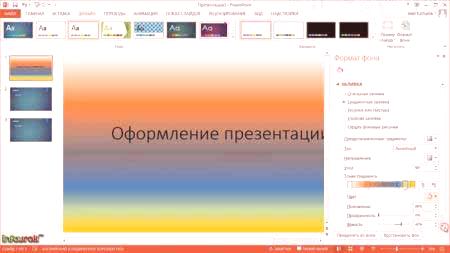
V niektorých prípadoch je to nevyhnutnéVyberte jednu konkrétnu skupinu alebo skupinu snímok tak, aby sa štýl nezhodoval so zvyškom prezentácie. Ak to chcete urobiť, musíte urobiť nasledovné:
- Prejdite na kartu "Prezentácie".
- Vyberte stránku, ktorú chcete použiť pre iný dizajn.
- Na karte "Témy" kliknite pravým tlačidlom myši na požadovanú možnosť.
- Zvoľte "Apply to Selected Slides".
Ako vytvoriť snímku
Prezentácie na prezentáciu sú základom každej správy s vizuálnou podporou. Ak chcete vytvoriť, musíte nájsť ikonu "vytvoriť snímku" a kliknúť na horný panel. Ak nenájdete takéto tlačidlo, môžete prejsť cez sekciu ponuky "Domov" a nájsť ju tam. Potom budete mať možnosť usporiadať sekciu: vkladanie textu, obrázkov, pozadia atď. V prípade potreby je možné snímky odstrániť alebo očíslniť. Za týmto účelom vyberte požadovaný ľavý stĺpec a stlačte tlačidlo na klávesnici "delete". Rámy môžete zmeniť na miestach ťahaním myšou do ľavého menu.

Text vo formáte powerpoint
Po vytvorení správy sa musí vyplniť. Spravidla musia mať všetky stránky text - krátke vety alebo celé vety. Vložte text priamo z iných dokumentov alebo ho pridajte sami, napríklad:
- Vyberte požadovanú oblasť a kliknite na ňu tlačidlo.
- Vytočte požadovaný text.
- Pomocou ponuky powerpoint, ktorá je veľmi podobná aplikácii Word, upravte písmo, veľkosť a farbu.
- Pomocou myši presuňte text.
Práca s obrázkami
V prípade potrebyVytvorte krásnu, jasnú a krásnu prezentáciu pomocou obrázkov, fotografií a grafiky. Posledné sú teraz veľmi populárne, pretože je ľahké vnímať a vidieť konkrétne dáta, ktoré nesú sémantické zaťaženie. Ak chcete vytvoriť prezentáciu v tomto štýle, musíte použiť funkcie vloženia obrázka do dokumentu. Ak chcete pridať fotografiu, musíte vykonať nasledujúce kroky:
- V hornom menu Powerpoint vyberte sekciu Insert.
- Podmenu bude mať tlačidlo s názvom "Kresba".
- Zobrazí sa ďalšie okno, v ktorom nájdete umiestnenie súboru a kliknutím na tlačidlo "Prilepiť" vyberte obrázok.
- Pomocou myši posuňte kresbu.
- Okolitý rám súboru pomáha meniť veľkosť, stačí vytiahnuť roh.
Ako urobiť prezentáciu s hudbou
Môžete si vytvoriť prezentáciu s hudobnou zložkou, ale na túto tému by ste mali byť veľmi opatrní. Prezentácia by mala hrať sekundárnu úlohu a neodvrátiť diváka od reproduktora. Je vhodné použiť hudobný sprievod, len ak to dopĺňa výkon, neodvráti od základnej myšlienky a pochopenie toho, čo hovorí osoba. Na druhej strane je to ďalší interaktívny nástroj, ktorý vytvára atmosféru, takže ich môžete používať. Doplňte prezentáciu s hudbou na prvom mieste:
- Nájdite ukážku hudby cez internet.
- V hornej časti ponuky Powerpoint prejdite na kartu Insert.
- V podponuke nájdite tlačidlo "Klipy".
- V rozbaľovacom podmenu vyberte zvuk.
- V oknenájdite požadovaný súbor a kliknite na tlačidlo "Prilepiť".
- Potom môžete zvuk v powerpoint automaticky prehrávať pri prepnutí na snímku alebo kliknutím na ňu.

Prezentácia prezentácie
V niektorých prípadoch sa prezentácia skladá len z vizuálnej zložky s krátkymi poznámkami od rečníka. Vo všeobecnosti ide o správu o vykonanej práci alebo o jednoduchom znázornení vzhľadu výrobku. Muž v hale posúdi obraz, na čo sa kladie dôraz. V takýchto prípadoch je funkcia prezentácie vhodná. Rámy sa budú meniť s určitým časovým oneskorením. Ak to chcete urobiť:
- Vytvorte novú prezentáciu.
- Prejdite na kartu Vložiť a vyberte sekciu "Fotoalbum".
- V okne kliknite na tlačidlo "Súbor alebo disk".
- V okne Prieskumníka vyberte všetky potrebné výkresy.
- V dolnej časti okna je najlepšie vybrať možnosť "Vložiť do snímky" z rozbaľovacej ponuky "Veľkosť obrázka".
- Kliknite na tlačidlo "Vytvoriť".
Potom sa objavia všetky obrázky, každý samostatne a jeden bude titulná stránka. Bude tiež napísané slovo "Fotoalbum" a vaše meno. V prípade potreby môže byť tento text vymazaný alebo nahradený iným. Tieto snímky môžete prispôsobiť tak, aby vyhovovali vašim potrebám, pridali a odstránili ich, pridali hudbu. Potom uložte prezentáciu.













